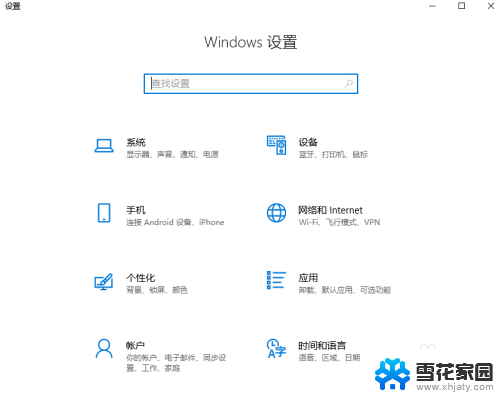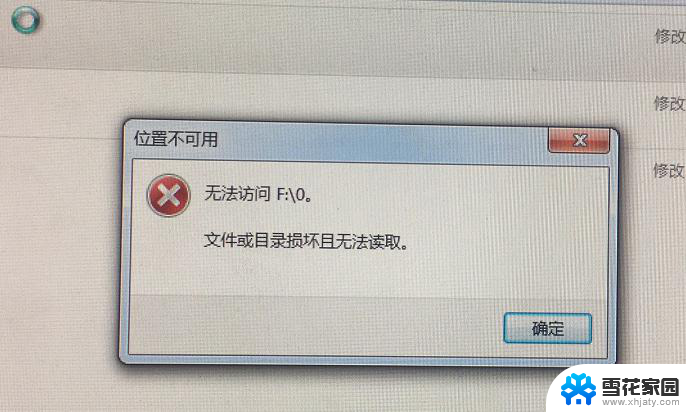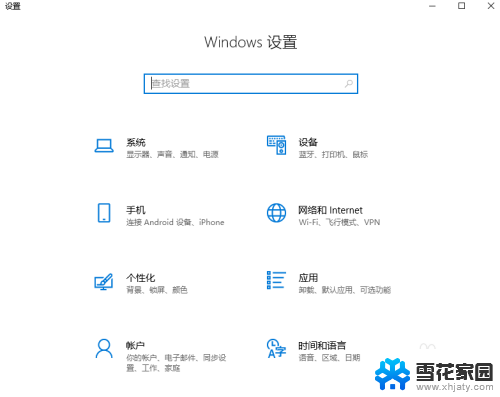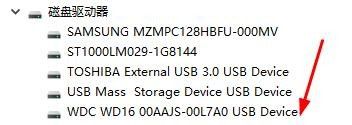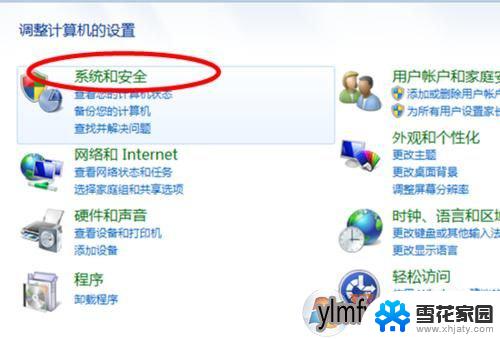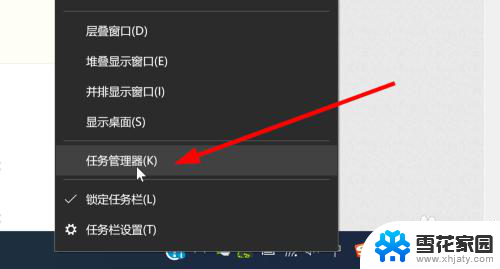联想笔记本开机如何选择硬盘启动 win10设置硬盘启动顺序
更新时间:2024-06-13 15:43:47作者:xiaoliu
在使用联想笔记本开机时,选择硬盘启动是非常重要的一步,特别是在安装或者更改操作系统时,设置硬盘启动顺序能够确保系统能够正常启动。在win10系统中,通过简单的操作就可以调整硬盘启动顺序,让你的笔记本在开机时优先从指定的硬盘启动。这样不仅可以提高系统启动速度,还能避免一些启动问题的发生。了解如何选择硬盘启动在使用笔记本时是非常重要的。
具体步骤:
1.第一步,启动电源。按照各个电脑品牌快捷键,例如F2或者F12进入BIOS模式(注意及时摁键,否则稍纵即逝)。

2.第二步,在BIOS界面通过键盘方向键进入Boot界面。将想设置的硬盘通过F5,F6调至最上面,即设置为第一启动项。
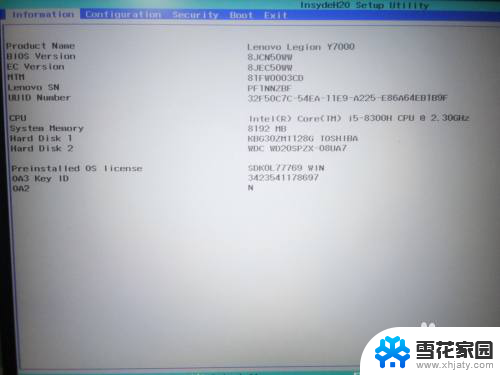
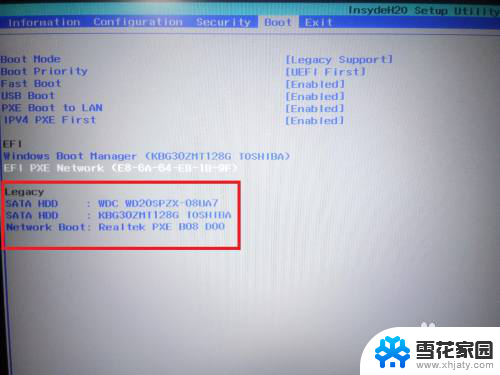
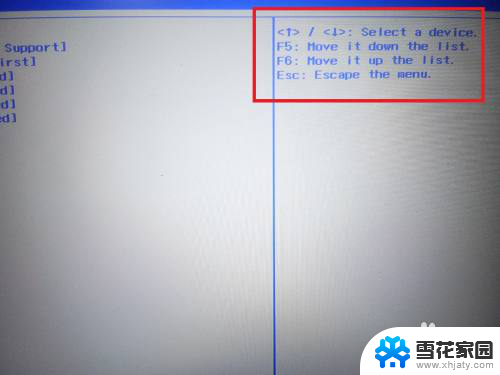
3.第三步,摁下F10。点击“yes”,会保存更改并退出BIOS,并通过第一启动项进行启动了。
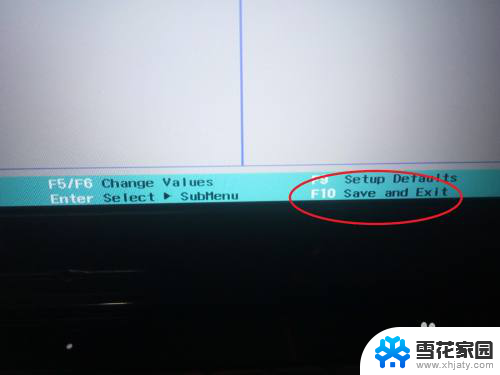
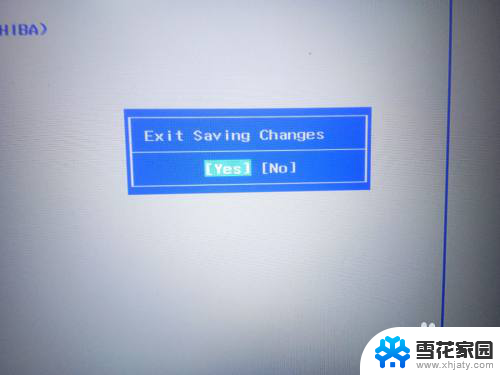
以上是关于如何选择联想笔记本的启动硬盘的全部内容,如果您需要,可以按照小编的步骤进行操作,希望对大家有所帮助。